Google Photos es un excelente servicio para poder archivar y almacenar las fotos que tomamos todos los días con nuestros teléfonos inteligentes y tabletas. También es ideal para ver fotos directamente en línea desde cualquier dispositivo. Pero hay un problema: no existe una guía "oficial" para descargar rápida y fácilmente todas las fotos y videos, o varias fotos a la vez, desde Google Photos a su computadora (Windows o Mac). Es posible hacer esto para un solo archivo seleccionándolo y una vez abierto haciendo clic en el tres puntos en la parte superior derecha y seleccionando "descarga"Como se muestra en la siguiente figura:

Pero existen soluciones alternativas para descargar TODAS las fotos de Google Photos a PC o Mac, y queremos compartirlos en este artículo. Siga leyendo para descubrir cómo guardar fotos en su computadora y administrarlas como desee, incluso en el modo SIN CONEXIÓN.
Descargar todas las fotos de Google Photos a PC y Mac
MÉTODO 1: Uso del servicio Google Takeout
Acceda al servicio Google Takeout desde el siguiente enlace: https://takeout.google.com/settings/takeout
Si no ha iniciado sesión, inicie sesión con los datos de su cuenta de Google, los mismos que se utilizan para la aplicación Google Photos.
Se abrirá una ventana con todos los servicios de Google. Entre estos, seleccione solo el relacionado con Google Photos
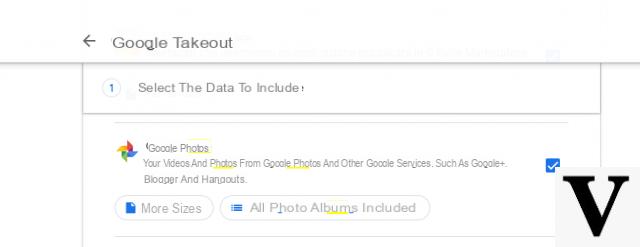
Luego haga clic en "Después"Para pasar al segundo paso en el que tendrás que seleccionar la opción"Exportar un archivo”Y elija el formato (por ejemplo, .zip) a continuación.
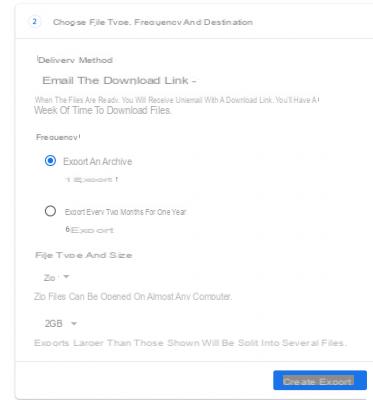
Finalmente haga clic en Crear exportación y puede optar por recibir un enlace desde el que puede descargar todas las fotos. Las fotos se descargarán a su PC / Mac en un archivo .zip.
Esta es la forma más fácil y rápida de descargar todas las fotos de Google Photos a su computadora. Una vez guardadas en su PC / Mac, puede ver las fotos con total libertad o transferirlas a otros dispositivos. En este sentido, lea también cómo transferir fotos de la computadora al móvil
METODO 2: Uso dell'app Google Backup and Sync
Estos son los pasos detallados que debe seguir en su computadora (Windows o macOS) para descargar fotos de Google Photos. Estos son los pasos principales:
- Descargue e instale Backup and Sync
- Descargue fotos (y videos) de Google Drive a su PC con Backup & Sync
Paso 1. Accede a la pagina https://photos.google.com/apps. Desde esta página, haga clic en el botón "Descargar" para descargar la aplicación. Copia de seguridad y sincronización de Google, una herramienta gratuita que nos permitirá descargar fotos de Google Photos a nuestra computadora
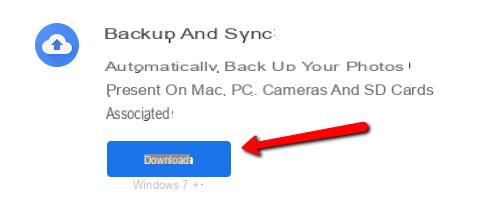
Paso 2. Instala Google Backup and Sync
Descargue Backup and Sync y luego haga doble clic en el archivo descargado (installbackupandsync.exe) para continuar con su instalación.
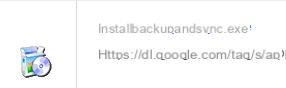
Siga las instrucciones que aparecerán hasta que aparezca el mensaje "Instalación completa":
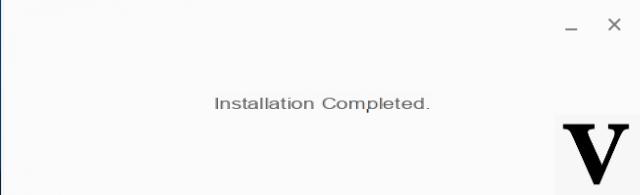
Después de la instalación, si tiene una PC con Windows, el ícono Backu & Sync (nube con flecha hacia arriba) aparecerá en la parte inferior derecha de su escritorio. Al hacer clic en él, se abrirá la ventana del programa que acaba de descargar. Si tiene una Mac, el icono será visible en la barra de menú en la parte superior de la pantalla.
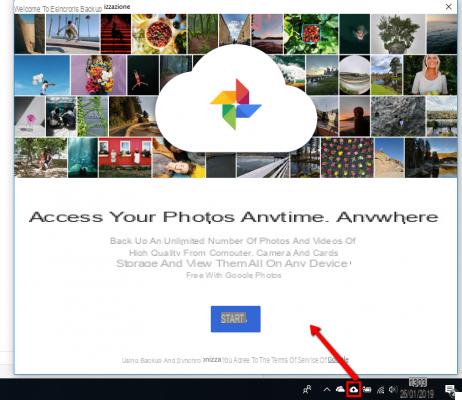
Paso 3. Abra Backup & Sync y descargue las fotos y videos a Google Drive
Ahora haga clic con el botón derecho del mouse en el icono de Copia de seguridad y sincronización (símbolo del bocadillo) y en la ventana que se abre haga clic en COMIENZO. En este punto, se le pedirá que ingrese sus credenciales de Google.
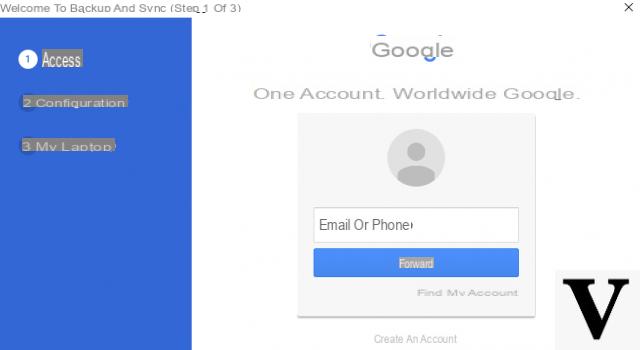
Ingrese su correo electrónico y contraseña para iniciar sesión.
Una vez ingresado, seleccione la casilla de verificación "Copia de seguridad de fotos y videos"Y haz clic en la parte inferior derecha adelante
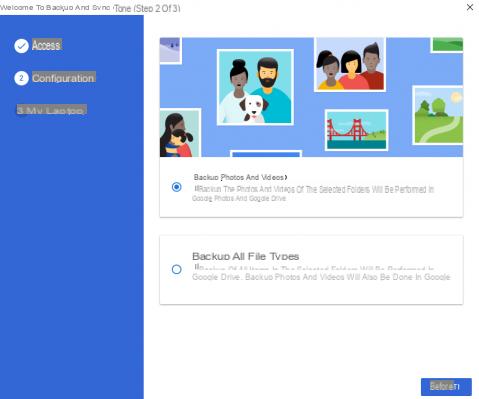
Se abrirá la siguiente ventana en la que tendrás que seleccionar la carpeta en la que quieres guardar tus fotos de Google. Haga clic en la casilla junto a la carpeta deseada para seleccionarla.
Si no ve la carpeta que desea usar, haga clic en ELEGIR LA CARPETA para elegir uno. Puede seleccionar cualquier carpeta en su computadora.

Después de configurar la carpeta de salida, puede elegir entre:
- calidad alta para obtener fotografías de buena calidad y tamaño de archivo pequeño. Esto debería funcionar bien para la mayoría de los usuarios, incluso si es un fotógrafo profesional que trabaja con archivos RAW gigantes, solo notará una degradación mínima de la calidad. Esta opción también le permite almacenar fotos y videos ilimitados sin pagar por almacenamiento adicional.
- Calidad original para obtener las fotos (y videos) con la resolución y el tamaño originales. Esta opción es ideal para personas que necesitan fotos de resolución ultra alta, pero pueden requerir espacio adicional (pago) en Google Drive.
Finalmente haga clic en COMIENZO para comenzar el proceso de hacer una copia de seguridad de todas las fotos y videos de Google Photos. Esto puede llevar algún tiempo, dependiendo de la cantidad de fotos y videos que necesite descargar. Mientras tanto, está bien hacer otras cosas, como descargar tus fotos.
[Opcional] Descargue fotos de Google Drive a su PC / Mac
Haga clic nuevamente con el botón derecho del mouse en el ícono Backup & Sync y una vez abierto acceda al menú "Pref Renze"
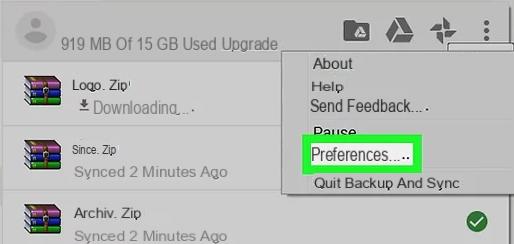
Luego haga clic izquierdo en google Drive:

Marca la casilla "Sincronizar solo estas carpetas":

A continuación, aparecerán varias carpetas. Seleccione la carpeta GOOGLE PHOTO:

Finalmente, haga clic en Aceptar y el programa comenzará a descargar todas las fotos (y videos) a su computadora. Esto puede llevar mucho tiempo, especialmente si tiene muchas fotos y videos grandes (y una conexión a Internet no tan rápida).
Cuando se complete la descarga, habrá una carpeta "Google Drive" en su computadora. Abra esa carpeta y dentro encontrará todas las fotos y videos descargados de Google Photos. Sus fotos y videos estarán en esta carpeta, generalmente separados en subcarpetas por fecha y / o nombre de álbum.
¡Misión cumplida! Ahora puede abrir y ver sus fotos en su computadora con cualquier programa de "visor de fotos".
La primera broma es que divide las fotos en carpetas ... así que me encuentro cientos, si no miles, de carpetas para revisar ...
El segundo peor aún es que las fotos se descargan en formato .json y HEIC.json, lo mismo ocurre con los videos que no puedo reproducir de ninguna manera .. con estos también intenté descargarlos individualmente pero nada que hacer ..
¿Consejo?
Hola, me gustaría saber si es posible subir videos desde la pc a las fotos de Google.
gracias a quien pueda responder.
-
No sé si ya lo habéis resuelto ...
Sin embargo, para cargar fotos y videos desde la PC a las fotos de Google, es suficiente abrir las fotos de Google en el navegador y luego a) arrastrar las carpetas de fotos o las fotos individuales desde la PC a la ventana del navegador o 2) en la ventana de fotos de Google, en arriba a la derecha, está la opción "Subir" que te da la posibilidad de seleccionar fotos o carpetas desde tu PC
Hola !! He descargado y abierto el programa ... pero ¿cómo puedo descargar fotos y videos en Google Drive? ¡Inmediatamente me envía a la pantalla de inicio de sesión ingresando un correo electrónico !! ¡Parece que falta un paso!
gracias
Buenas noches, estoy intentando descargar mis fotos que tengo en Google Photos en la Mac y he seguido el tutorial muy estrictamente. La computadora subió las 6 imágenes que tenía en la carpeta indicada para respaldo continuo a Google Photos y no al revés, ¿qué hice mal? ¿Podrías ayudarme? Muchas gracias.
hola, ¿también funciona con ubuntu?
Perdí dos horas pero el sistema no me funciona.
Me gustaría que me ayudaras a entender DONDE están las fotos en el móvil. (Samsung A50). Los veo todos en las fotos de google, pero si quito la conexión a internet o wi-fi, no desaparecen, los veo en mi teléfono de todos modos. Por eso también están en la memoria del móvil. Pero si conecto mi teléfono celular a la computadora, no puedo encontrarlos, pero están ahí. ¿Dónde estoy? Me gustaría encontrarlos y hacer el simple copiar y pegar en la computadora. ¿Puedes ayudarme a entender por favor? Gracias Gianni S
-
Intenta buscar en la carpeta / almacenamiento / emulado / 0 / DCIM / Cámara /
Como Emiliano, yo tampoco puedo encontrar la opción "crear una carpeta de ...."
-
Esa opción se eliminó hace unas semanas. Puede omitir ese paso y guardar directamente las fotos usando Copia de seguridad y sincronización (consulte el paso 3 en la guía anterior)
No encuentro la opción "Crear una carpeta de Google Photos" en DRIVE, ¿por qué?
Ciao.
Hice el procedimiento y descargué todo de nuevo y sincronizado (me dice que sí sincronizo) pero luego no puedo encontrarlos en ninguna parte de mi mac. ¿A dónde fueron?
Perfecto gracias, con el móvil con la guía y la PC en el otro me las arreglé… gracias
¡¡¡Aún mejor no !!!
Descarga las fotos en baja resolución !!!
-
Para descargarlos en alta definición es necesario que al realizar la copia de seguridad seleccione "Calidad Original" ... en la pantalla que se muestra a continuación:

Lástima que no sea posible hacer un rescate "selectivo" sino masivo: o todo o nada.
Esta es una guía bien hecha ... precisa y detallada. Casi había perdido la esperanza de poder guardar fotos de Google Photos en mi computadora.


























